Nginx est un serveur Web HTTP gratuit, open source, hautes performances et léger pour ceux qui n'ont pas besoin des services en vrac et supplémentaires qu'Apache peut offrir et vouloir plus de performances.
Ce tutoriel vous montre comment installer Nginx sur Linux Mint 18 et LinuxMint 17 .
Installer Nginx
Les deux LinuxMint (Ubuntu) et Nginx.org proposent des packages Nginx pour Linux Mint. Vous pouvez installer Nginx depuis Ubuntu référentiel de base ou Nginx Dépôt officiel.
Le package Nginx disponible dans le référentiel officiel Nginx sera toujours la dernière version par rapport à la version disponible dans le référentiel Ubuntu.
Ici, nous verrons les deux options pour installer Nginx sur Linux Mint. Vous pouvez choisir l'option d'installation de Ngnix.
Référentiel de base
Pour installer Nginx à partir du référentiel de base, vous pouvez simplement utiliser le apt-get commande pour l'installer.
sudo apt-get install nginx
Référentiel Nginx
Ajoutez la clé publique Nginx dans le système.
wget http://nginx.org/keys/nginx_signing.key sudo apt-key add nginx_signing.key
Ajoutez le référentiel Nginx à l'aide des commandes suivantes.
### LinuxMint 18 ### echo "deb http://nginx.org/packages/ubuntu/ xenial nginx" | sudo tee /etc/apt/sources.list.d/nginx.list echo "deb-src http://nginx.org/packages/ubuntu/ xenial nginx" | sudo tee -a /etc/apt/sources.list.d/nginx.list ### LinuxMint 17 ### echo "deb http://nginx.org/packages/ubuntu/ trusty nginx" | sudo tee /etc/apt/sources.list.d/nginx.list echo "deb-src http://nginx.org/packages/ubuntu/ trusty nginx" | sudo tee -a /etc/apt/sources.list.d/nginx.list
Mettre à jour l'index du référentiel.
sudo apt-get update
Installez le package Nginx en utilisant le apt-get commande.
sudo apt-get install nginx
Contrôler le service Nginx
Une fois installé, démarrez le Nginix en utilisant la commande suivante.
### LinuxMint 18 ### sudo systemctl start nginx ### LinuxMint 17 ### sudo service nginx start
Vérifier Nginx
Ouvrez un navigateur Web et visitez
http://votre.adresse.ip.ressVous devriez voir la page suivante indiquant Bienvenue dans nginx ! . Cette page vous confirme que le Nginx est installé avec succès sur le serveur.
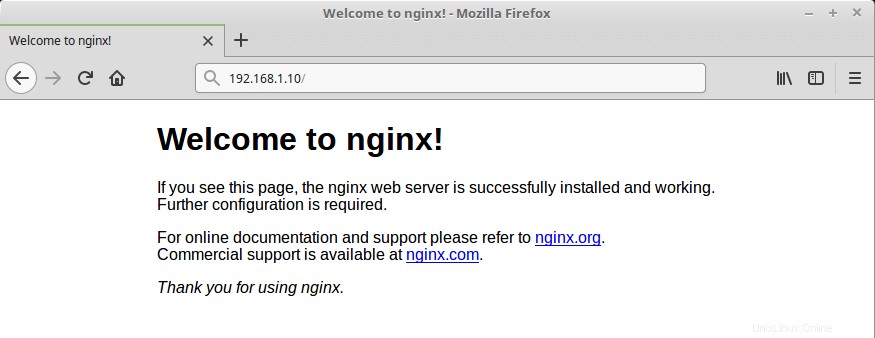
Remarques importantes
L'emplacement de la racine du document par défaut et des fichiers de configuration dépend de la source que vous avez utilisée pour le package Nginx.
Référentiel de base
Si vous avez installé Nginx à partir du référentiel de base, la structure du répertoire ressemblera à celle ci-dessous.
/etc/nginx/ |-- conf.d |-- fastcgi_params |-- koi-utf |-- koi-win |-- mime.types |-- naxsi_core.rules |-- naxsi.rules |-- naxsi-ui.conf.1.4.1 |-- nginx.conf |-- proxy_params |-- scgi_params |-- sites-available | `-- default |-- sites-enabled | `-- default -> /etc/nginx/sites-available/default |-- uwsgi_params `-- win-utf
Le fichier de configuration par défaut est /etc/nginx/sites-available/default , , et vous pouvez placer les fichiers de configuration de l'hôte virtuel sous /etc/nginx/sites-available et ensuite vous pouvez les lier à /etc/nginx/sites-enabled répertoire.
Référentiel Nginx
Si vous avez installé Nginx à partir du référentiel officiel, la structure du répertoire ressemblera à celle ci-dessous.
/etc/nginx/ ├── conf.d │ └── default.conf ├── fastcgi_params ├── koi-utf ├── koi-win ├── mime.types ├── modules -> /usr/lib/nginx/modules ├── nginx.conf ├── scgi_params ├── uwsgi_params └── win-utf
Le fichier de configuration par défaut est /etc/nginx/conf.d/default.conf et vous pouvez placer les fichiers de configuration de l'hôte virtuel sous /etc/nginx/conf.d/ répertoire.
Résumé
| Source d'installation | Lieux importants | LinuxMint 18 | LinuxMint 17 |
|---|---|---|---|
| Référentiel du système d'exploitation | Racine du document | /var/www/html/ | /usr/share/nginx/html |
| Fichier de configuration principal | /etc/nginx/nginx.conf | /etc/nginx/nginx.conf | |
| Fichier de configuration par défaut | /etc/nginx/sites-available/default | /etc/nginx/sites-available/default | |
| Fichiers de configuration supplémentaires | /etc/nginx/sites-available | /etc/nginx/sites-available | |
| Référentiel Nginx | Racine du document | /usr/share/nginx/html | /usr/share/nginx/html |
| Fichier de configuration principal | /etc/nginx/nginx.conf | /etc/nginx/nginx.conf | |
| Fichier de configuration par défaut | /etc/nginx/conf.d/default.conf | /etc/nginx/conf.d/default.conf | |
| Fichiers de configuration supplémentaires | /etc/nginx/conf.d/ | /etc/nginx/conf.d/ |
Créer un hôte virtuel
Lorsque Nginx traite la requête, il recherche la directive server dans le fichier de configuration. Vous pouvez ajouter plusieurs directives de serveur pour définir plusieurs serveurs virtuels. Nous allons maintenant configurer un hôte virtuel pour les informations suivantes.
Nom du serveur :www.itzgeek.local
Racine du document :/usr/share/nginx/html/www.itzgeek.local
Créez un fichier de configuration d'hôte virtuel /etc/nginx/conf.d/www.itzgeek.local.conf .
Remarque : Vous devrez créer un fichier de configuration en fonction de la source du package Nginx.
sudo nano /etc/nginx/conf.d/www.itzgeek.local.conf
La configuration minimale ressemblera à ci-dessous.
# Virtual Host #
server {
listen 80;
server_name www.itzgeek.local;
# Document Root #
location / {
root /usr/share/nginx/html/www.itzgeek.local;
index index.html index.htm;
}
# Logs #
access_log /var/log/nginx/www.itzgeek.local.access.log main;
# Error Handler #
error_page 404 /404.html;
error_page 500 502 503 504 /50x.html;
location = /50x.html {
root /usr/share/nginx/html;
}
} Vous pouvez trouver la configuration complète ici .
Créez un répertoire racine de document pour placer les fichiers HTML.
sudo mkdir /usr/share/nginx/html/www.itzgeek.local
Créez une page index.html avec du contenu.
sudo echo "This is ITzGeek Web Server" > /usr/share/nginx/html/www.itzgeek.local/index.html
Redémarrez le service Nginx.
### LinuxMint 18 ### sudo systemctl restart nginx ### LinuxMint 17 ### sudo service nginx restart
Vérifier l'hôte virtuel
Créez une entrée d'hôte sur la machine cliente pour www.itzgeek.local ou créez un enregistrement A dans le serveur DNS pour la résolution de noms.
your_ip www.itzgeek.local
Ouvrez un navigateur Web et accédez à l'URL ci-dessous.
http://www.itzgeek.localSortie :
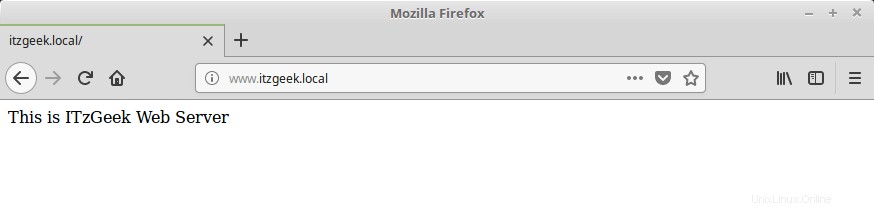
Sujets intéressants
LIRE :Comment configurer la pile LEMP sur LinuxMint 18 / LinuxMint 17
LIRE :Comment phpMyAdmin avec Nginx sur LinuxMint 18 / LinuxMint 17
C'est tout.